क्या जानना है
- आदेश रद्द करें (यदि खरीदारी शुरू नहीं हुई है):Shipt पर जाएं, खाता पर क्लिक करें> ऑर्डर इतिहास . आदेश ढूंढें, विवरण देखें . क्लिक करें> आदेश रद्द करें ।
- Shipt ऐप का उपयोग करके ऑर्डर रद्द करें (यदि खरीदारी शुरू नहीं हुई है):आदेश पर टैप करें , अपने आदेश का पता लगाएं, और आदेश रद्द करें . पर टैप करें ।
- एक घंटे से कम समय की डिलीवरी विंडो के साथ ऑर्डर रद्द करने या सदस्यता रद्द करने के लिए ईमेल, कॉल, या Shipt ग्राहक सहायता के साथ चैट करें।
यह लेख बताता है कि आपने Shipt सदस्यता-आधारित ऑनलाइन किराना डिलीवरी सेवा के साथ दिए गए ऑर्डर को कैसे रद्द किया है, या अपनी Shipt की सदस्यता को पूरी तरह से कैसे रद्द किया जाए।
शिपमेंट ऑर्डर कैसे रद्द करें
जब तक आप अपने खरीदार द्वारा खरीदारी शुरू करने से पहले ऐसा करते हैं, तब तक Shipt आपको पूर्ण धनवापसी के लिए किसी भी आदेश को रद्द करने की अनुमति देता है। ज्यादातर मामलों में, आप अपनी डिलीवरी विंडो से एक घंटे पहले तक बिना किसी परेशानी के रद्द कर सकते हैं। आप ग्राहक सेवा से संपर्क किए बिना स्वयं वेबसाइट या Shipt ऐप के माध्यम से रद्द कर सकते हैं।

वेबसाइट के माध्यम से शिपमेंट ऑर्डर रद्द करना
यदि आप एक पूर्ण ब्राउज़र पर वेबसाइट के माध्यम से शिप का उपयोग कर रहे हैं, तो यहां वेबसाइट का उपयोग करके शिप ऑर्डर रद्द करने का तरीका बताया गया है:
-
Shipt.com पर नेविगेट करें, लॉग इन करें और खाता . पर क्लिक करें ।

-
आदेश इतिहास Click क्लिक करें ।
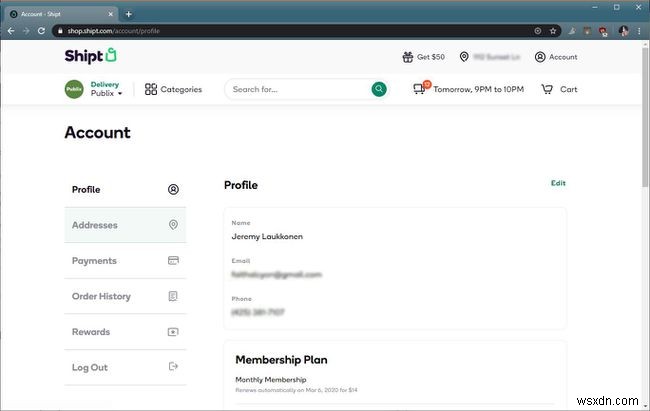
-
उस आदेश का पता लगाएँ जिसे आप रद्द करना चाहते हैं, और विवरण देखें click पर क्लिक करें ।
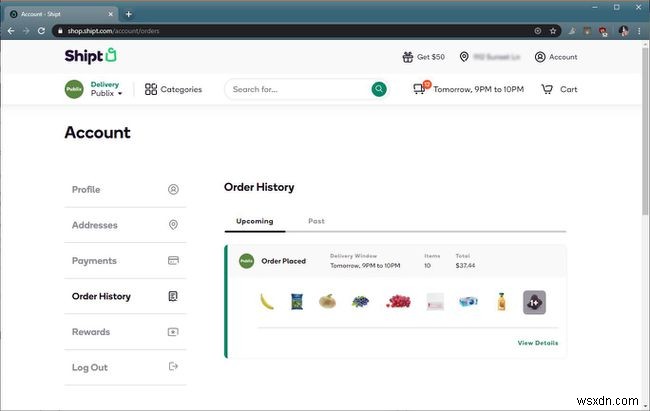
-
आदेश रद्द करें क्लिक करें आदेश के नीचे स्थित है।

-
हां Click क्लिक करें रद्दीकरण की पुष्टि करने के लिए।

ऐप से शिपमेंट ऑर्डर रद्द करना
यदि आप अपने कंप्यूटर पर नहीं हैं, तो आप सुविधाजनक फ़ोन ऐप का उपयोग करके भी शिपमेंट ऑर्डर रद्द कर सकते हैं:
-
Shipt ऐप खोलें, और आदेश . पर टैप करें निचले दाएं कोने में आइकन।
-
आदेश का पता लगाएँ आप रद्द करना चाहते हैं, इसे टैप करें।
-
आदेश के निचले भाग तक स्क्रॉल करें, और आदेश रद्द करें . पर टैप करें ।
-
हां Tap टैप करें पुष्टि करने के लिए।
शिपमेंट ऑर्डर रद्द करने में समस्याएं
यदि आपकी डिलीवरी विंडो एक घंटे से भी कम दूर है, या यहां तक कि यदि आपका खरीदार पहले से ही स्टोर पर है, लेकिन आप इसे स्वयं नहीं कर सकते, तो भी आप शिपमेंट ऑर्डर को रद्द कर सकते हैं। अगर आप खुद को उस स्थिति में पाते हैं, तो आपको ऑर्डर रद्द करने के लिए Shipt ग्राहक सहायता से संपर्क करना होगा।
अगर आपको आदेश रद्द करें . दिखाई नहीं देता है जिस ऑर्डर को आप रद्द करना चाहते हैं, उसके नीचे वेबसाइट या ऐप पर बटन है, जिसका आमतौर पर मतलब है कि यह या तो आपकी विंडो के बहुत करीब है या आपका ऑर्डर पहले से ही चल रहा है। उस घटना में, रद्द करने के लिए Shipt ग्राहक सेवा से संपर्क करें।
अपनी शिप सदस्यता या नि:शुल्क परीक्षण कैसे रद्द करें
Shipt आपकी सदस्यता रद्द करना आसान नहीं बनाता है। अधिकांश ऑनलाइन सदस्यता सेवाओं के विपरीत, शिप वेबसाइट या ऐप के माध्यम से आपकी सदस्यता रद्द करने का कोई तरीका नहीं है। यदि आप अपनी सदस्यता रद्द करना चाहते हैं, तो आपको या तो Shipt ग्राहक सेवा को कॉल करना होगा या उन्हें Shipt वेबसाइट के माध्यम से संपर्क करना होगा।
आपको एक Shipt निःशुल्क परीक्षण रद्द करने के लिए इसी प्रक्रिया का उपयोग करने की आवश्यकता है। यदि आप परीक्षण अवधि समाप्त होने से पहले अपना निःशुल्क परीक्षण रद्द करने में विफल रहते हैं, तो वे साइन अप प्रक्रिया के दौरान आपके द्वारा प्रदान किए गए क्रेडिट कार्ड से स्वचालित रूप से शुल्क लेंगे।
अपनी Shipt सदस्यता को ऑनलाइन रद्द करने का तरीका यहां बताया गया है:
-
help.shipt.com पर नेविगेट करें, और लाइव चैट click पर क्लिक करें निचले दाएं कोने में।

-
अपना नाम और ईमेल दर्ज करें, और चैटिंग प्रारंभ करें . क्लिक करें ।

-
अपना खाता रद्द करने का अनुरोध करें, और प्रतिक्रिया की प्रतीक्षा करें।
-
ग्राहक सहायता एजेंट के लिए आवश्यक कोई भी जानकारी प्रदान करें।
-
एजेंट को आपके अनुरोध का सम्मान करना चाहिए और आपका खाता रद्द कर देना चाहिए।
शिपमेंट सदस्यता रद्द करने के अन्य तरीके
Shipt वेबसाइट पर लाइव चैट विकल्प के अलावा, आप Shipt ग्राहक सहायता को कॉल या ईमेल करके भी रद्द कर सकते हैं। ईमेल पद्धति सबसे आसान है, क्योंकि आपको किसी सहायता एजेंट के उपलब्ध होने की प्रतीक्षा करने की आवश्यकता नहीं है। हालांकि, कॉल करना यह सुनिश्चित करता है कि आपकी सदस्यता तुरंत रद्द कर दी जाएगी, और आपको पुष्टिकरण ईमेल के लिए इधर-उधर इंतजार नहीं करना पड़ेगा।
एक Shipt सदस्यता रद्द करने के लिए आपको जिस फ़ोन नंबर पर कॉल करने की आवश्यकता है वह है (205) 502-2500 . कोई टोल फ्री नंबर नहीं है, इसलिए आपके स्थान और फोन सेवा के आधार पर शुल्क लागू हो सकते हैं। यदि आप ईमेल द्वारा रद्द करना पसंद करते हैं, तो आप [email protected] . पर शिप से संपर्क कर सकते हैं ।
आपके द्वारा उपयोग की जाने वाली विधि के बावजूद, आपको अपना नाम, फ़ोन नंबर, ईमेल पता प्रदान करना होगा और यह निर्दिष्ट करना होगा कि आप अपना खाता रद्द करना चाहते हैं।
शिप ग्राहक सहायता आपको सेवा का प्रयास जारी रखने के लिए एक निःशुल्क सदस्यता अवधि प्रदान कर सकती है। ध्यान रखें कि जब वह मुफ़्त अवधि समाप्त हो जाएगी, तो वे आपसे शुल्क लेना शुरू कर देंगे, और आपको फिर से रद्द करने की प्रक्रिया से गुज़रना होगा।
